CAD2014如何对图形进行修改?
设·集合小编 发布时间:2023-03-28 13:45:30 1013次最后更新:2024-03-08 11:54:41
一般情况下CAD软件有【倒角】、【倒圆角】、【分解】、【合并】和【打断】等方式,这些都是我们需要学习的技能之一,但还是有小白不了解CAD2014如何对图形进行修改,所以来分享自己的经验给大家参考参考。
工具/软件
硬件型号:神舟(HASEE)战神Z7-DA7NP
系统版本:Windows7
所需软件:CAD2014
1.图形倒角
第1步
通过【倒角】可将两个图形对象以平角或倒角的方式来连接。在实际使用时,通过【倒角】命令可将直角或锐角进行倒角处理。在菜单栏依次选择【默认】》【修改】》【倒角】命令。

第2步
接着根据提示,设置两台倒角【距离(D)】,然后选择好所需的倒角边(先选择第一条直线,接着选择第二条直线)。

2.图形倒圆角
第1步
【圆角】命令可按指定半径的圆弧与对象相切来连接两个对象。在菜单栏依次选择【默认】》【修改】》【倒圆角】。
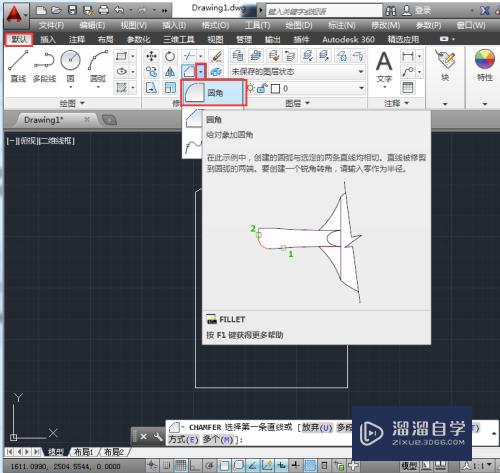
第2步
接着设置好圆角半径,并选择好所需倒角边,按回车。

3.分解图形
第1步
在菜单栏依次选择【默认】》【修改】》【分解】,选择要分解的图形对象,然后按回车。

4.合并图形
第1步
合并对象是将相似的对象合并为一个对象,例如将两条断开的直线合并成一条线段,可使用【合并】命令。合并的对象必须位于相同的平面上。在菜单栏依次选择【默认】》【修改】》【合并】,根据提示选择需要合并的线段,然后按回车。

5.打断图形
第1步
【打断】命令可将直线、多线段、圆弧或样条曲线等图形分为两个图形对象,或将其中一个部分删除。在菜单栏依次选择【默认】》【修改】》【打断】,根据提示选择两点作为打断点,即可完成打断操作。

- 上一篇:CAD怎么快速连接两根pl线?
- 下一篇:CAD标注显示小如何调大?
相关文章
广告位


评论列表